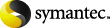
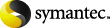
|
Во время настройки совместного использования роботизированной библиотеки не должны выполняться никакие операции резервного копирования.
Как настроить серверы резервного копирования для совместного использования роботизированных библиотек
Запустите консоль администрирования Backup Exec на том сервере Windows, на котором установлен компонент SAN Shared Storage Option.
На панели навигации щелкните на значке Устройства.
Будет показан список устройств, подключенных локально или по сети.
Выберите роботизированную библиотеку, которую планируется сделать общей.
На панели задач в списке "Задачи роботизированной библиотеки" выберите Настроить разделы.
На панели "Устройства" выберите накопитель из раздела, который не будет использоваться серверами резервного копирования Backup Exec for Windows Servers.
Удалите накопитель, чтобы в неиспользуемом разделе гарантированно не выполнялись никакие задания.
Повторите шаги 6 и 7 для всех накопителей неиспользуемого раздела.
Перезагрузите все остальные серверы Windows и убедитесь в том, что общая роботизированная библиотека показана на каждом сервере.
До тех пор пока все серверы Backup Exec for Windows Servers и Backup Exec for NetWare Servers не будут настроены на совместное использование роботизированной библиотеки, не должны выполняться никакие сетевые операции и задания резервного копирования.
Как настроить программу Backup Exec for NetWare Servers 9.x, работающую в режиме управления разделами
На консоли администрирования убедитесь в том, что установлено соединение с первичным сервером группы и включен режим управления разделами.
На консоли администрирования для NetWare, установленной на первичном сервере группы, убедитесь в том, что включен режим управления разделами.
Создайте разделы в общей библиотеке, которые будут применяться серверами Backup Exec for NetWare Servers.
Задайте параметры в окне диалога "Создать раздел - Конфигурация".
Для того чтобы создать раздел с помощью консоли администрирования для NetWare, выполните следующие действия в указанном порядке:
На консоли администрирования для NetWare выберите Накопители.
Убедитесь, что выбран пункт "Конфигурация", и нажмите ENTER для просмотра и изменения параметров в окне диалога "Конфигурация".
Выберите пункт Расширенная конфигурация и нажмите ENTER для просмотра и изменения параметров в окне диалога "Расширенная конфигурация".
Если планируется настроить несколько общих библиотек, повторите шаги 2 и 3 для дополнительных библиотек.
Перезапустите Backup Exec for NetWare Servers на серверах группы и убедитесь в том, что общая библиотека показана на каждом сервере.
Как настроить программу Backup Exec for NetWare Servers 9.x, работающую в режиме управления носителями
На консоли администрирования убедитесь в том, что установлено соединение с первичным сервером группы и включен режим управления носителями.
На консоли администрирования для NetWare, установленной на первичном сервере группы, убедитесь в том, что включен режим управления носителями.
На консоли администрирования щелкните правой кнопкой мыши на роботизированной библиотеке, которую планируется использовать совместно, и выберите пункт Свойства.
На консоли администрирования для NetWare выберите роботизированную библиотеку, которую планируется использовать совместно, и нажмите F4.
Укажите начальную ячейку и число ячеек, выделяемых серверам NetWare.
Перезапустите Backup Exec for NetWare Servers на серверах группы и убедитесь в том, что общая библиотека показана на каждом сервере.
Дополнительная информация